- Многие пользователи сообщили, что Microsoft Publisher не печатает ни один из их документов или не в цвете, поэтому может быть проблема с программным обеспечением или принтером.
- Попробуйте сначала устранить неполадки принтера, распечатав тестовую страницу с его настройками.
- Поменяв размер листа на правильный, можно быстро решить эту проблему.
- Отличное решение - обновить драйверы. Мы предоставляем ручной, а также автоматический вариант.
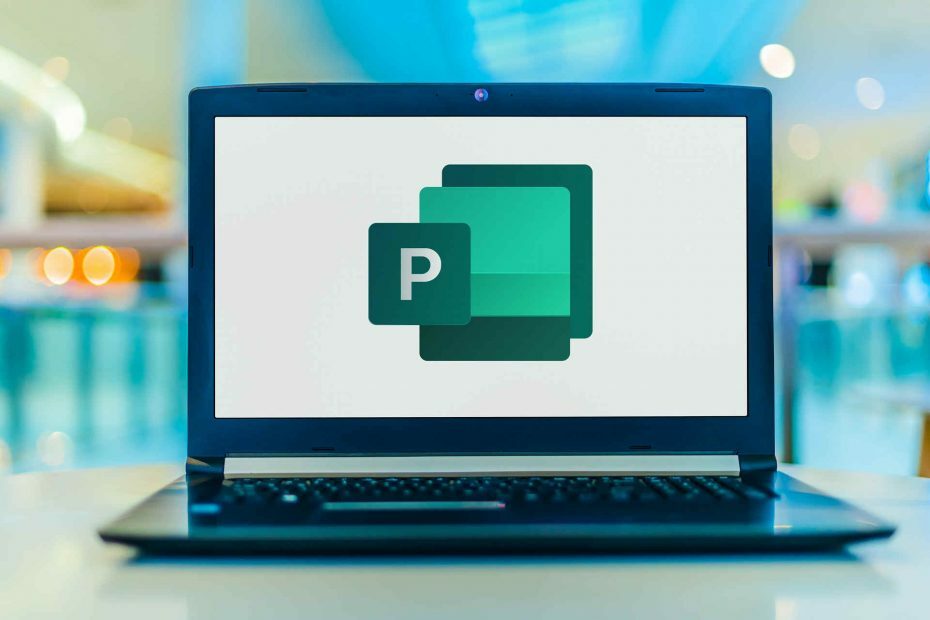
Это программное обеспечение будет поддерживать ваши драйверы в рабочем состоянии, тем самым защищая вас от распространенных компьютерных ошибок и сбоев оборудования. Проверьте все свои драйверы сейчас за 3 простых шага:
- Скачать DriverFix (проверенный файл загрузки).
- Нажмите Начать сканирование найти все проблемные драйверы.
- Нажмите Обновите драйверы чтобы получить новые версии и избежать сбоев в работе системы.
- DriverFix был загружен 0 читатели в этом месяце.
Издатель Microsoft - это настольное издательское приложение от Microsoft, в котором особое внимание уделяется макету и дизайну страницы.
Между Publisher и Word есть много различий, но есть и общие черты. Таким образом, само собой разумеется, что вам может потребоваться распечатать свои работы после того, как вы закончите их редактировать.
К сожалению, некоторые пользователи сообщают, что они испытывают трудности при попытке распечатать свои работы Publisher.
Некоторые пользователи сообщили, что не могут распечатать свои работы в цвете, в то время как другие заявили, что они вообще не могут распечатать свои работы.
Как распечатать работы Microsoft Publisher?
1. Протестируйте свой принтер
- Тип принтеры и сканеры в поиске Windows и щелкните приложение в результатах.
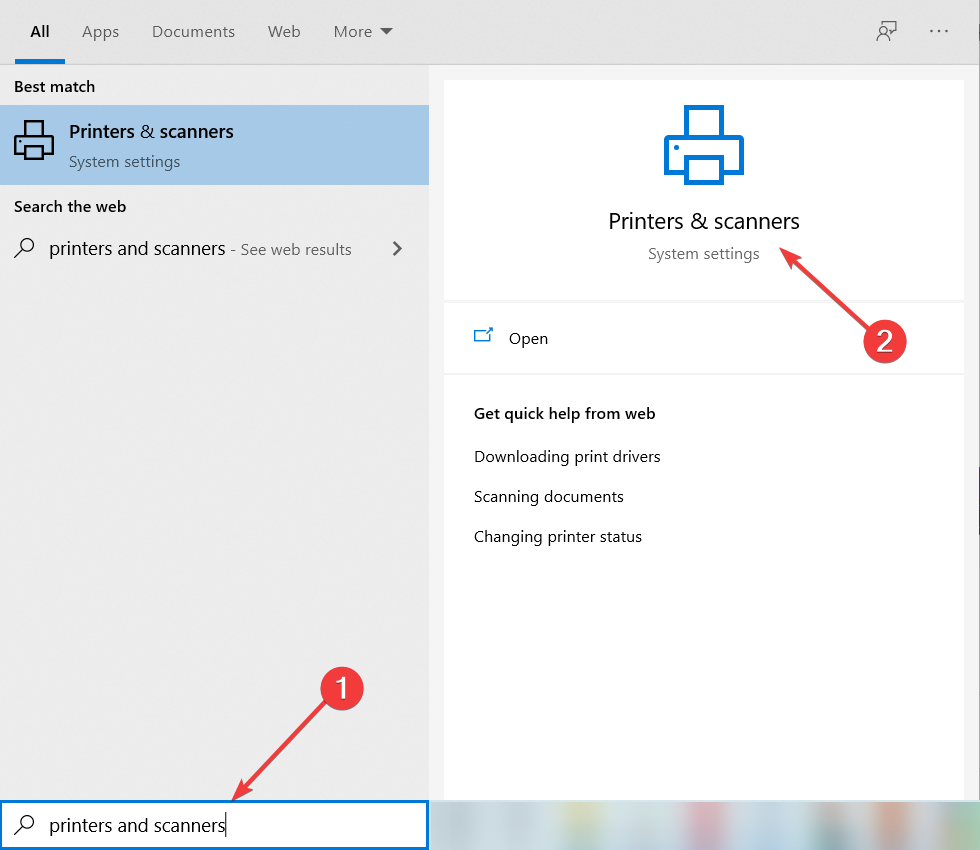
- Щелкните используемый принтер и выберите Управлять.
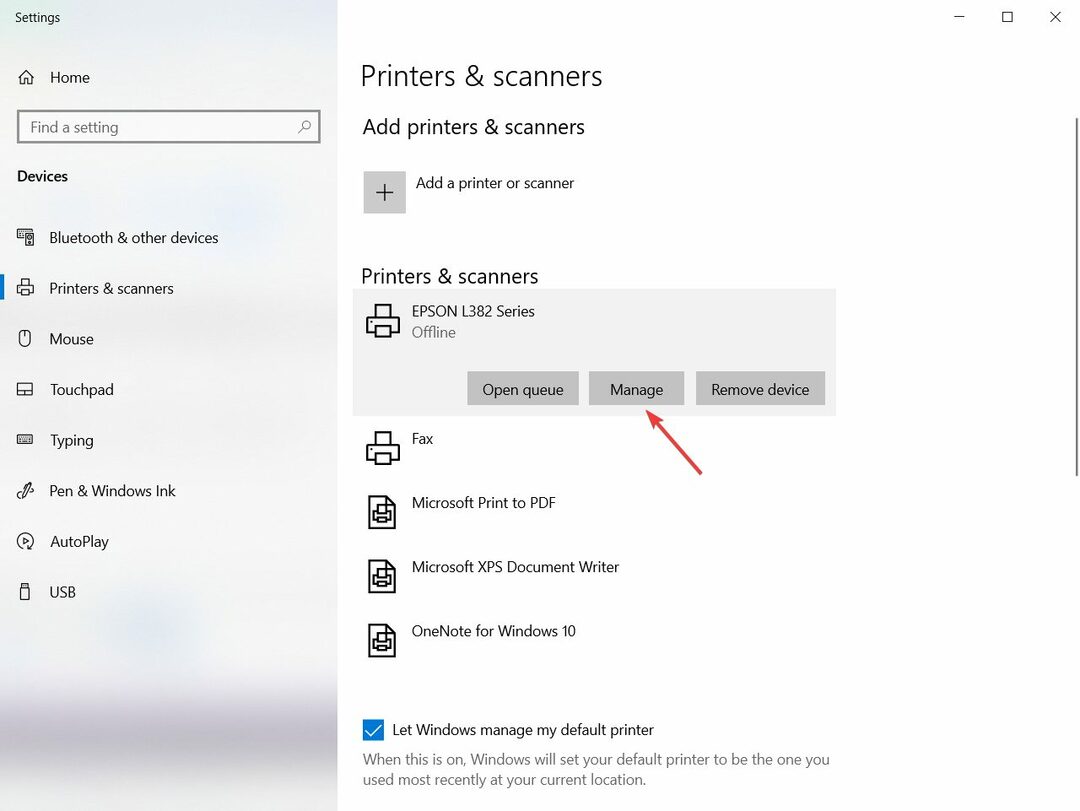
- Щелкните значок Распечатать тестовую страницу вариант.
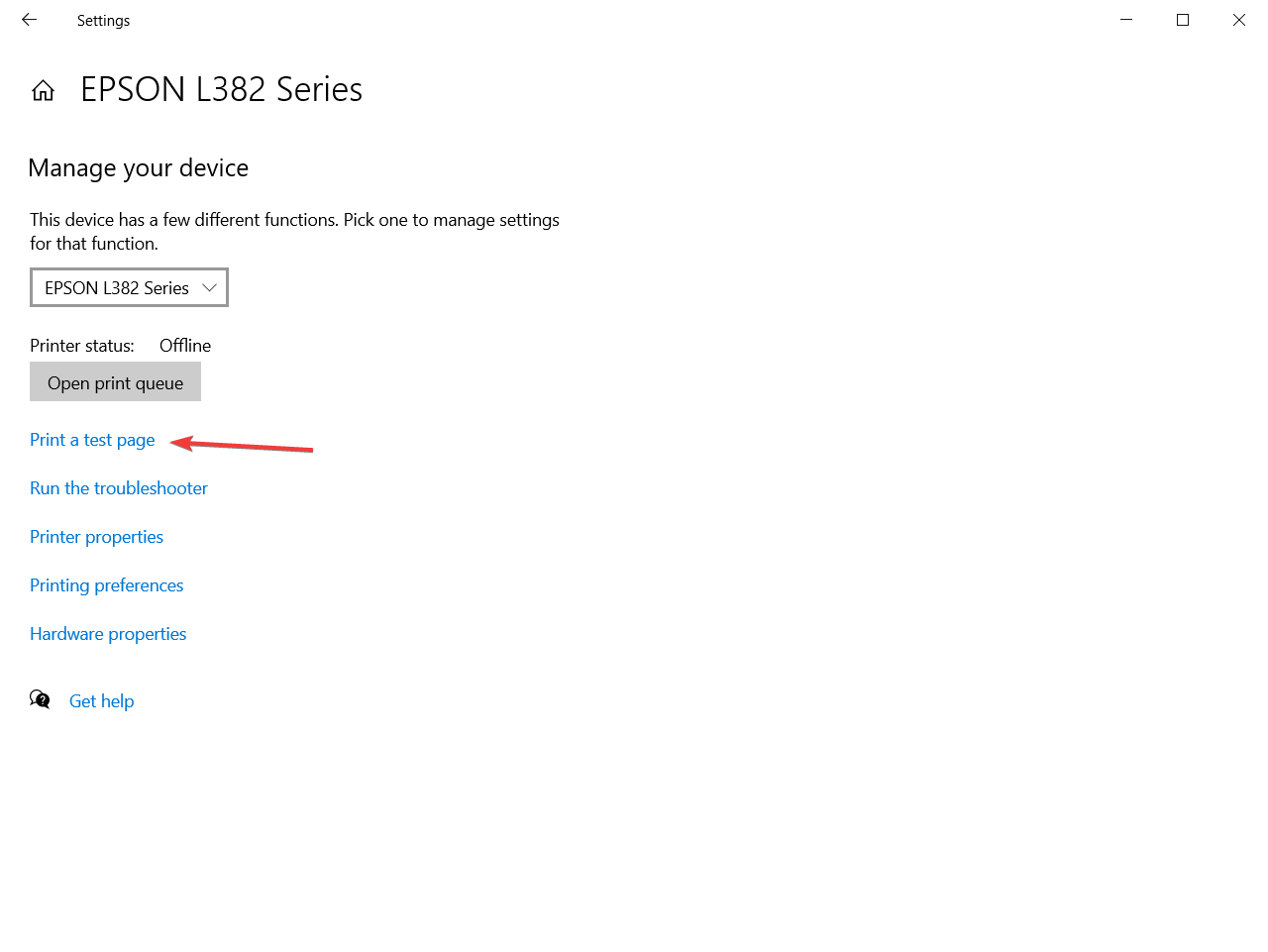
Прежде чем обвинять Microsoft Publisher, проверьте, правильно ли работает ваш принтер. Если распечатывается тестовая страница, устройство работает правильно, а если нет, устраните проблему дальше.
2. Отрегулируйте настройки вашего принтера
- Нажмите Свойства принтера в Настройки страницу вашего принтера.
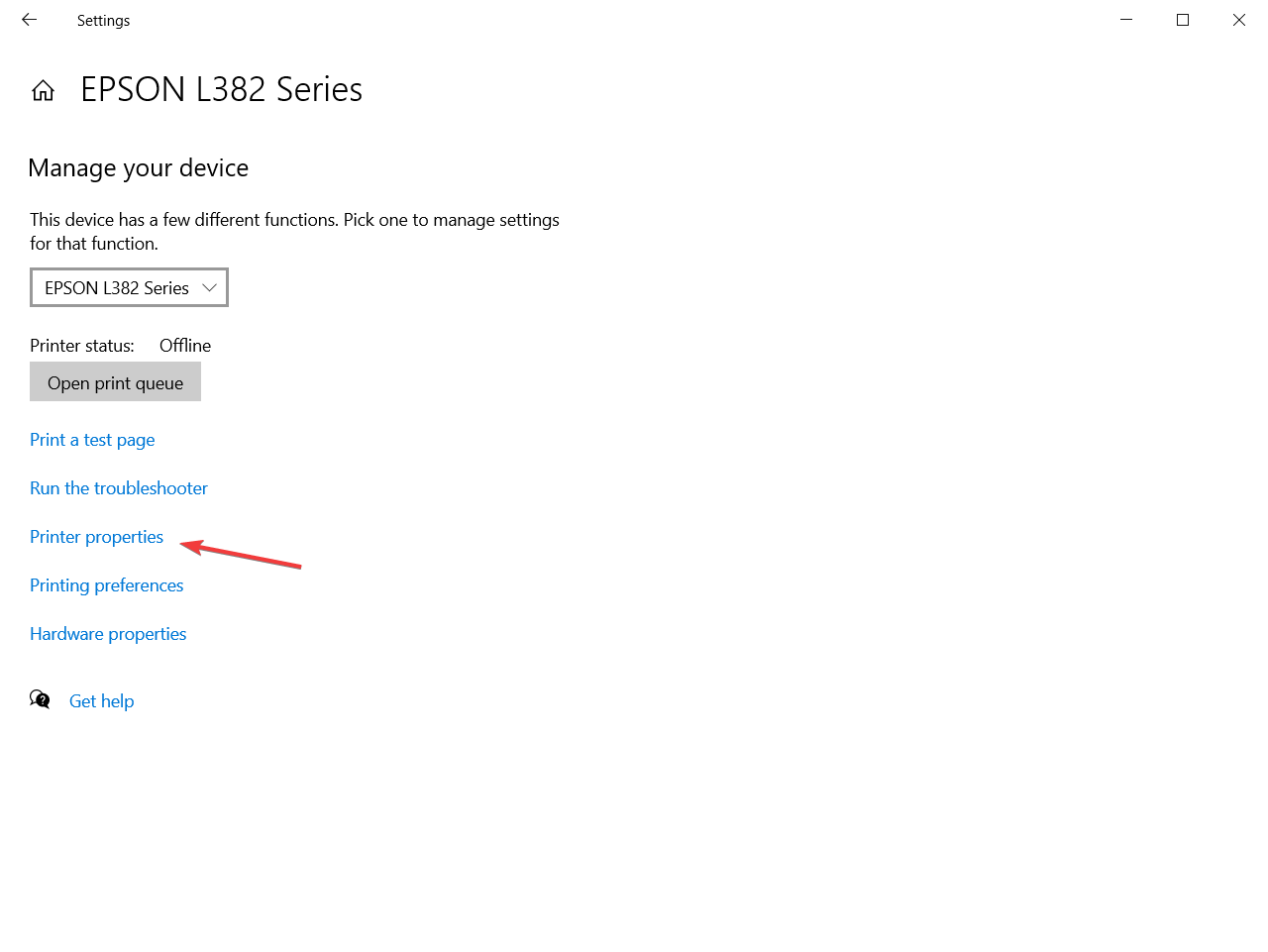
- Выберите Эффекты вкладка, если есть.
- Нажмите Распечатать документ на в Параметры изменения размера раздел.
- Выберите Масштабироваться в соответствии флажок.
- Нажмите ОК чтобы применить изменения.
Некоторые принтеры имеют это Эффекты вариант и установка правильных размеров печати может решить проблему с приложением Publisher.
3. Печать Microsoft Publisher работает в цвете
- Откройте Microsoft Publisher.
- Нажмите Файл а затем выберите Распечатать.
- Затем убедитесь, что у вас есть настройки для Композитный РБГ и нет Композитная шкала серого вариант.
- Проверьте свойства вашего принтера, чтобы убедиться, что вы не выбрали вариант оттенков серого.
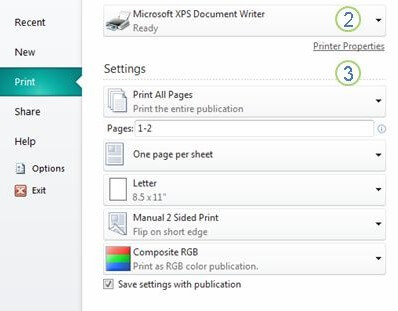
Если ваш принтер не печатает в цвете из Publisher, проверьте настройки в приложении и на принтере, как указано выше.
4. Обновите драйверы вашего принтера
4.1 Обновите драйверы вручную
- Нажмите Клавиша Windows + R.
- Тип devmgmt.msc и нажмите Входить открыть Диспетчер устройств.
- Расширять Очереди печати.
- Найдите в списке затронутый принтер, щелкните его правой кнопкой мыши и выберите Обновить драйвер.
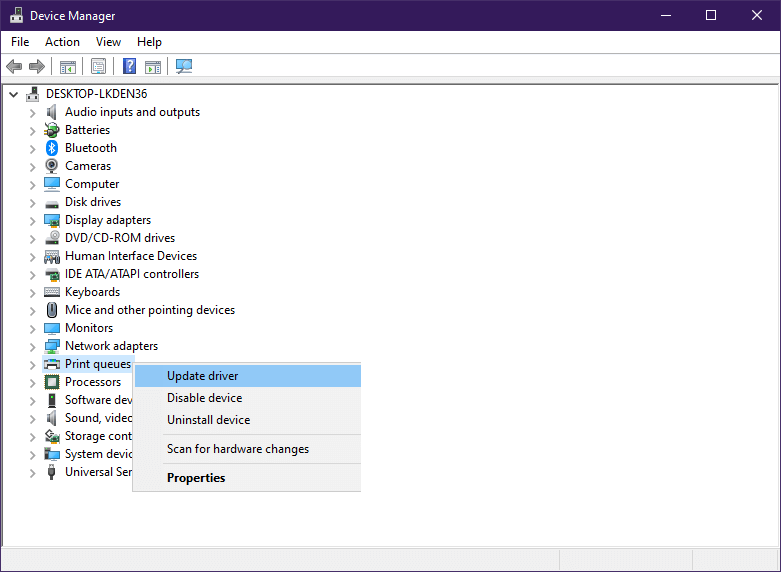
- Выбирать Автоматический поиск обновленного программного обеспечения драйвера.
- Windows найдет все новые обновления для драйвера и загрузит их.
4.2 Обновите драйверы автоматически
Обновление драйверов вручную может занять много времени в зависимости от вашего устройства и не всегда бывает успешным, поэтому вам также может потребоваться посетить веб-сайт производителя, чтобы получить их.
Альтернативой является использование специального программного обеспечения, которое автоматически обновит все ваши драйверы, а не только принтер, всего за несколько секунд. Попробуйте инструмент, рекомендованный ниже.
 В большинстве случаев общие драйверы для оборудования и периферийных устройств вашего ПК не обновляются системой должным образом. Между универсальным драйвером и драйвером производителя есть ключевые различия.Поиск подходящей версии драйвера для каждого из компонентов вашего оборудования может оказаться утомительным. Вот почему автоматический помощник может каждый раз помогать вам находить и обновлять вашу систему с помощью правильных драйверов, и мы настоятельно рекомендуем DriverFix.Выполните следующие простые шаги, чтобы безопасно обновить драйверы:
В большинстве случаев общие драйверы для оборудования и периферийных устройств вашего ПК не обновляются системой должным образом. Между универсальным драйвером и драйвером производителя есть ключевые различия.Поиск подходящей версии драйвера для каждого из компонентов вашего оборудования может оказаться утомительным. Вот почему автоматический помощник может каждый раз помогать вам находить и обновлять вашу систему с помощью правильных драйверов, и мы настоятельно рекомендуем DriverFix.Выполните следующие простые шаги, чтобы безопасно обновить драйверы:
- Скачайте и установите DriverFix.
- Запустите программу.
- Дождитесь обнаружения всех ваших неисправных драйверов.
- DriverFix теперь покажет вам все драйверы, у которых есть проблемы, и вам просто нужно выбрать те, которые вы хотели исправить.
- Подождите, пока приложение загрузит и установит новейшие драйверы.
- Запустить снова ваш компьютер, чтобы изменения вступили в силу.

DriverFix
Обеспечьте безупречную работу драйверов компонентов вашего ПК, не подвергая его опасности.
Посетить вебсайт
Заявление об отказе от ответственности: эту программу необходимо обновить с бесплатной версии для выполнения некоторых конкретных действий.
5. Восстановить MS Office
- Нажмите Ключ Windows + р.
- Тип контроль и нажмите Enter, чтобы открыть Панель управления.
- Перейти к Программ.
- Выбирать Программы и компоненты.
- Найдите Microsoft Office и нажмите на Изменять
- Выбирать Быстрый ремонт и щелкните Ремонт кнопка.
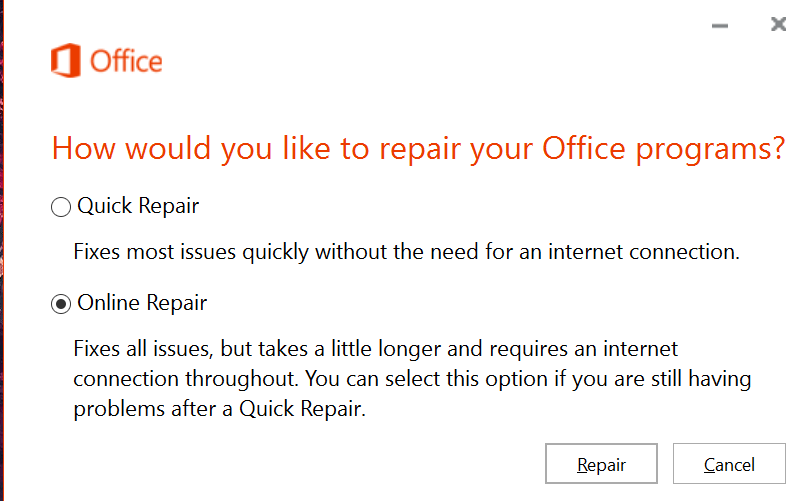
Эта проблема также может быть вызвана некоторыми поврежденными файлами внутри Microsoft Office, поэтому его восстановление также может решить эту проблему навсегда.
6. Аппаратный сброс принтера
- Убедитесь, что ваш принтер включен, и отсоедините шнур питания от задней панели принтера и от розетки.
- Отключите USB-кабель от принтера, если он у вас есть.
- Подождите пару минут (2 или 3), затем нажмите и удерживайте кнопку питания принтера около 30 секунд.
- Подключите шнур питания обратно к принтеру и прямо в розетку без каких-либо удлинителей.
- Подключите USB-принтер и включите принтер.
- Подождите, пока принтер завершит прогрев, и попробуйте снова выполнить печать.
Иногда полная перезагрузка принтера может помочь решить любые проблемы с печатью, которые могут у вас возникнуть, поэтому обязательно попробуйте это.
Мы надеемся, что ваши решения помогли вам решить проблему, из-за которой издатель не печатает, и теперь вы можете использовать его правильно.
Поскольку эта проблема также может быть вызвана потенциально неправильными настройками вашего принтера, мы рекомендуем прочитать наши лучшее программное обеспечение для управления принтером и подобрать предпочтительное решение.
Если у вас есть другие решения, поделитесь ими в специальном разделе комментариев ниже. Они могут помочь другим пользователям, как и вы сами.
